
বিভিন্ন ওয়েবসাইটে থাকাকালীন আমরা প্রায়শই বিদেশী শব্দ এবং বাক্য জুড়ে আসি। কখনও কখনও এটি কোনও বিদেশী সংস্থান পরিদর্শন করা প্রয়োজন হয়ে পড়ে। এবং যদি পিছনে কোনও উপযুক্ত ভাষাগত প্রস্তুতি না থাকে তবে পাঠ্যের উপলব্ধি নিয়ে কিছু সমস্যা দেখা দিতে পারে। ব্রাউজারে শব্দ এবং বাক্য অনুবাদ করার সহজ উপায় হ'ল অন্তর্নির্মিত বা তৃতীয় পক্ষের অনুবাদক ব্যবহার করা।
ইয়ানডেক্স.ব্রোজারে কীভাবে পাঠ্য অনুবাদ করা যায়
শব্দ, বাক্যাংশ বা পুরো পৃষ্ঠা অনুবাদ করার জন্য, ইয়ানডেক্স.ব্রাউজার ব্যবহারকারীদের তৃতীয় পক্ষের অ্যাপ্লিকেশন এবং এক্সটেনশানগুলি অ্যাক্সেস করার দরকার নেই। ব্রাউজারটির ইতিমধ্যে তার নিজস্ব অনুবাদক রয়েছে, যা সর্বাধিক জনপ্রিয় ভাষাগুলি না করে খুব বড় সংখ্যক ভাষাকে সমর্থন করে।
নিম্নলিখিত অনুবাদ পদ্ধতিগুলি ইয়াণ্ডেক্সে পাওয়া যায় row ব্রাউজার:
- ইন্টারফেস অনুবাদ: প্রধান এবং প্রসঙ্গ মেনু, বোতাম, সেটিংস এবং অন্যান্য পাঠ্য উপাদানগুলি ব্যবহারকারী দ্বারা নির্বাচিত ভাষায় অনুবাদ করা যেতে পারে;
- নির্বাচিত পাঠ্য অনুবাদক: ইয়্যান্ডেক্সের অন্তর্নির্মিত কর্পোরেট অনুবাদক ব্যবহারকারী-নির্বাচিত শব্দ, বাক্যাংশ বা পুরো অনুচ্ছেদগুলি যথাক্রমে অপারেটিং সিস্টেম এবং ব্রাউজারে ব্যবহৃত ভাষায় অনুবাদ করে;
- পৃষ্ঠাগুলির অনুবাদ: বিদেশী সাইট বা রাশিয়ান ভাষার সাইটগুলিতে স্যুইচ করার সময়, যেখানে কোনও বিদেশী ভাষায় অনেক অপরিচিত শব্দ রয়েছে, আপনি স্বয়ংক্রিয়ভাবে বা ম্যানুয়ালি পুরো পৃষ্ঠাটি অনুবাদ করতে পারেন।
ইন্টারফেস অনুবাদ
একটি বিদেশী পাঠ্য অনুবাদ করার বিভিন্ন উপায় রয়েছে যা বিভিন্ন ইন্টারনেট সংস্থায় পাওয়া যায়। তবে, যদি আপনাকে ইয়ানডেক্স.ব্রোজারকে নিজেই রাশিয়ান ভাষায় অনুবাদ করতে হয়, যা বোতাম, ইন্টারফেস এবং ওয়েব ব্রাউজারের অন্যান্য উপাদানগুলির দরকার হয় তবে এখানে অনুবাদকের প্রয়োজন নেই। ব্রাউজারের নিজেই ভাষা পরিবর্তন করতে, দুটি বিকল্প রয়েছে:
- আপনার অপারেটিং সিস্টেমের ভাষা পরিবর্তন করুন।
- আপনার ব্রাউজার সেটিংসে যান এবং ভাষা পরিবর্তন করুন।
- ঠিকানা বারে নিম্নলিখিত ঠিকানাটি অনুলিপি করুন এবং পেস্ট করুন:
ব্রাউজার: // সেটিংস / ভাষা - স্ক্রিনের বাম অংশে, আপনার প্রয়োজনীয় ভাষাটি নির্বাচন করুন, উইন্ডোর ডান অংশে ব্রাউজার ইন্টারফেসটি অনুবাদ করতে উপরের বোতামে ক্লিক করুন;
- যদি এটি তালিকায় না থাকে, তবে বামদিকে কেবলমাত্র সক্রিয় বোতামটিতে ক্লিক করুন;
- ড্রপ-ডাউন তালিকা থেকে, প্রয়োজনীয় ভাষাটি নির্বাচন করুন;
- "ক্লিক করুনঠিক আছে";
- উইন্ডোর বাম অংশে, যুক্ত ভাষাটি স্বয়ংক্রিয়ভাবে নির্বাচিত হবে, এটি ব্রাউজারে প্রয়োগ করতে, আপনাকে "এ ক্লিক করতে হবে"সম্পন্ন";
ডিফল্টরূপে, ইয়ানডেক্স.ব্রাউজার ওএস-এ ইনস্টল করা ভাষাটি ব্যবহার করে এবং এটিকে পরিবর্তন করে আপনি ব্রাউজারের ভাষাও পরিবর্তন করতে পারেন।
যদি ভাইরাসগুলির পরে বা অন্য কারণে ভাষা ব্রাউজারে পরিবর্তিত হয়, বা আপনি বিপরীতে, এটি নিজের নেটিভ থেকে অন্যটিতে পরিবর্তন করতে চান, তবে নিম্নলিখিতগুলি করুন:




অন্তর্নির্মিত অনুবাদক ব্যবহার করে
ইয়ানডেক্স ব্রাউজারের পাঠ্য অনুবাদ করার জন্য দুটি বিকল্প রয়েছে: স্বতন্ত্র শব্দ এবং বাক্য অনুবাদ করার পাশাপাশি পুরো ওয়েব পৃষ্ঠাগুলির অনুবাদ করার জন্য।
শব্দের অনুবাদ
স্বতন্ত্র শব্দ এবং বাক্যগুলির অনুবাদ করার জন্য, ব্রাউজারে পৃথক মালিকানা প্রয়োগ করা হয়।
- অনুবাদ করতে, কয়েকটি শব্দ এবং বাক্য নির্বাচন করুন।
- ভিতরে ত্রিভুজ সহ বর্গাকার বোতামটি ক্লিক করুন যা নির্বাচিত পাঠ্যের শেষে উপস্থিত হবে।
- একক শব্দের অনুবাদ করার বিকল্প উপায় - এটিতে ঘোরা এবং কী টিপুন পরিবর্তন। শব্দটি হাইলাইট এবং স্বয়ংক্রিয়ভাবে অনুবাদ করা হয়।


পৃষ্ঠা অনুবাদ
বিদেশী সাইটগুলি সম্পূর্ণ অনুবাদ করা যায়। একটি নিয়ম হিসাবে, ব্রাউজারটি স্বয়ংক্রিয়ভাবে পৃষ্ঠার ভাষা নির্ধারণ করে এবং এটি যদি ওয়েব ব্রাউজারে চলছে তার থেকে আলাদা হয়, তবে একটি অনুবাদ দেওয়া হবে:

যদি ব্রাউজারটি পৃষ্ঠাটি অনুবাদ করার প্রস্তাব না দেয়, উদাহরণস্বরূপ, কারণ এটি সম্পূর্ণ বিদেশী ভাষায় নয়, তবে এটি সর্বদা স্বাধীনভাবে করা যেতে পারে।
- পৃষ্ঠার ফাঁকা জায়গায় ডান ক্লিক করুন।
- প্রদর্শিত প্রসঙ্গ মেনুতে, "রাশিয়ান অনুবাদ করুন".

অনুবাদ যদি কাজ করে না
সাধারণত, অনুবাদক দুটি ক্ষেত্রে কাজ করে না।
আপনি সেটিংসে শব্দের অনুবাদ অক্ষম করেছেন
- অনুবাদক সক্ষম করতে এখানে যান "মেনু" > "সেটিংস";
- পৃষ্ঠার নীচে, "এ ক্লিক করুন"উন্নত সেটিংস প্রদর্শন করুন";
- ব্লকে "ভাষায়"সেখানে থাকা সমস্ত আইটেমের পাশে বক্সটি চেক করুন।


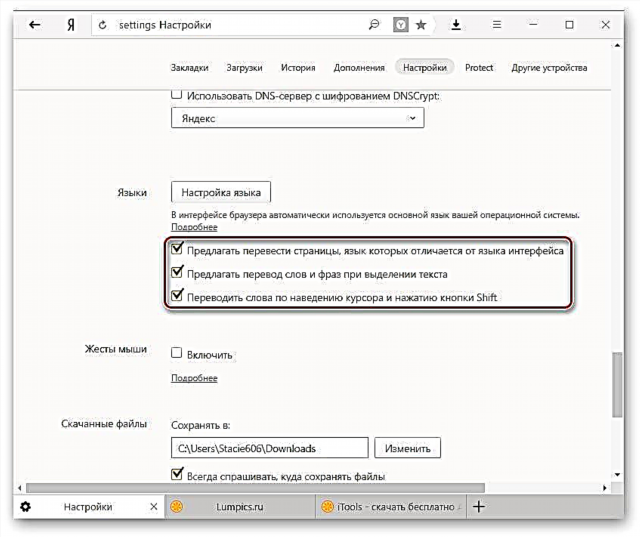
আপনার ব্রাউজার একই ভাষায় কাজ করে
এটি প্রায়শই ঘটে থাকে যে ব্যবহারকারীর অন্তর্ভুক্ত রয়েছে উদাহরণস্বরূপ, ইংলিশ ব্রাউজার ইন্টারফেস, যার কারণে ব্রাউজারটি পৃষ্ঠাগুলি অনুবাদ করার প্রস্তাব দেয় না। এই ক্ষেত্রে, আপনার ইন্টারফেসের ভাষা পরিবর্তন করতে হবে। এটি কীভাবে করবেন এই নিবন্ধের শুরুতে লেখা আছে।
ইয়ানডেক্সে অন্তর্নির্মিত অনুবাদক ব্যবহার করা খুব সহজ convenient ব্রাউজার, কারণ এটি কেবল নতুন শব্দ শিখতে সাহায্য করে না, তবে বিদেশী ভাষায় এবং পেশাদার অনুবাদ ছাড়াই লিখিত পুরো নিবন্ধগুলি বুঝতে সহায়তা করে। তবে অনুবাদটির গুণমান সর্বদা সন্তোষজনক হবে না এই জন্য আপনাকে প্রস্তুত থাকতে হবে। দুর্ভাগ্যক্রমে, এটি কোনও বিদ্যমান মেশিন অনুবাদকের সমস্যা, কারণ এর ভূমিকাটি পাঠ্যের সাধারণ অর্থ বুঝতে সহায়তা করে।











